- 外部録画機器および録画物については、すべて弊社のサポート対象外です。動作保証など、製品に関するお問い合わせは、メーカーヘお問い合わせください。
- 録画方法については、以下リンク先をご確認ください。
eo光テレビチューナー(TZ-DCH820)の録画に関する設定・利用方法
eo光テレビチューナーと録画機器の接続方法
eo光テレビチューナー(TZ-DCH820)を録画機器に接続する方法をご説明します。
接続端子の種類
お客さまがお使いの録画機器にあった接続端子をお選びください。
ご確認ください
i.LINK接続で外部機器と接続する方法
STEP 1
i.LINKケーブルなどでeo光テレビチューナーと録画機などを接続してください。
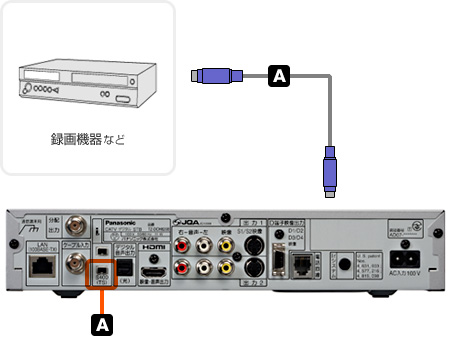
A:i.LINKケーブル |
|
|---|
STEP 2
リモコンの〔操作一覧〕ボタンを押します。
次に、〔設定する〕を選択したあと、〔接続機器関連設定〕を選び、決定します。

STEP 3
〔i.LINK接続設定〕を選び、決定します。

STEP 4
使いたい機器を選択し、決定します。
使用したい機器の〔使用〕欄が〔する〕になっていない場合は、選択ボタンで機器を決定し、〔使用する〕を選んでください。
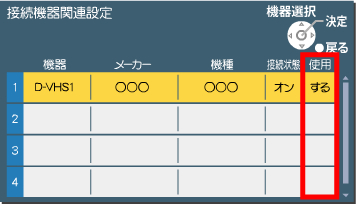
これでi.LINKケーブルによる外部機器との接続は完了です。
録画機器がIrシステムに対応している場合
ご確認ください
付属の「Irシステムケーブル」は、テレビと録画機器を連動して予約させるためのものです。テレビと録画機器を連動させることにより、EPG(番組表)から予約するだけで、簡単に番組録画できる機能です。
<タイマー予約方式>
-
(ビデオデッキ)
パナソニック製 -
(DVDレコーダー)
パナソニック製
<連動予約方式>
-
(ビデオデッキ)
パナソニック、ビクター、東芝、三菱、三洋、シャープ、ソニー、日立、アイワ、NEC製 -
(DVDレコーダー)
パナソニック、パイオニア、三菱製
上記録画機器と連動すれば、Ir機能がご利用できますが、一部機種では正しく動作しないものもございます。eo光テレビでは、これらの機能を利用した録画等の制御に関する動作保障はいたしておりません。製品に関するお問合せは、製造元にお問合ください。
※タイマー予約・連動予約の詳細については以下をご覧ください。
STEP 1
Irシステムケーブルなどでeo光テレビチューナーと録画機などを接続してください。
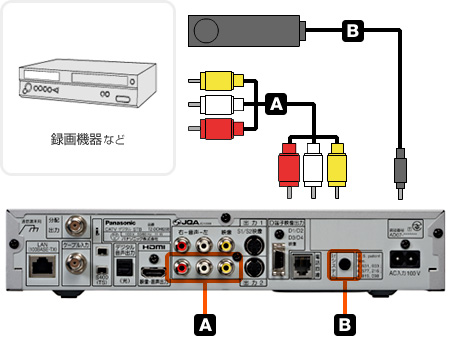
A:コンポジット入力端子(ビデオ入力端子) |
|
|---|---|
B:Irシステムケーブル |
|
STEP 2
リモコンの〔操作一覧〕ボタンを押します。
次に、〔設定する〕を選択したあと、〔接続機器関連設定〕を選び、決定します。

STEP 3
〔Irシステム設定〕を選び、決定します。
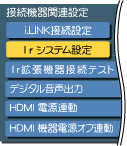
STEP 4
各項目を設定します。
次に、〔テスト〕を選び、〔決定〕ボタンを押します。
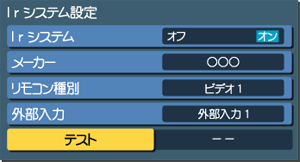
Irシステム |
〔オン〕を選択します。 |
|---|---|
メーカー |
ご使用になられる録画機器のメーカーを選択します。 |
Irシステム |
録画機器を操作するためのリモコン信号を設定します。
|
STEP 5
Irシステムの接続設定のテストが開始されます。
画面の[テスト]横に表示されていた[――]が、「送信中」に変わり、設定確認を行います。
※画面に「送信中」と表示されている間は、録画機器に対して電源「入」「切」信号が繰り返し送信されています。
録画機器の電源が「入」「切」された場合
設定完了です。
信号の送信を終了するため、リモコンの〔決定〕ボタンを押してください。
録画機器の電源が「入」「切」されない場合
正しく設定できていません。
下記の原因が考えられますので、再度ご確認ください。
-
Irシステムケーブルが正しく接続されていない可能性があります。
STEP1より、再度ご確認ください。
STEP1を確認する -
「リモコン種別」が正しく設定されていない可能性があります。
STEP4の「リモコン種別」の設定を変更して、再度接続設定テストを行ってください。
STEP4を確認する
これでIrシステムケーブルによる外部機器との接続は完了です。
録画機器と接続する方法
STEP 1
コンポジットケーブルなどでeo光テレビチューナーと録画機などを接続してください。
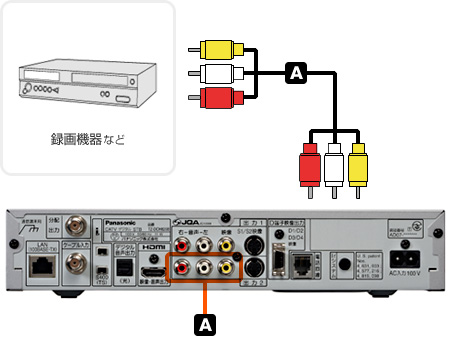
A:コンポジット入力端子(ビデオ入力端子) |
|
|---|
これでコンポジットケーブルによる外部機器との接続は完了です。




